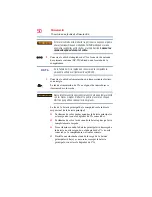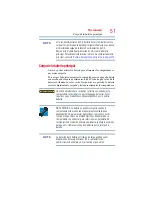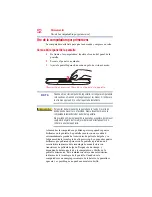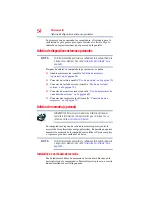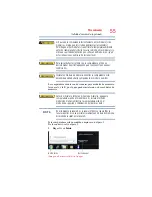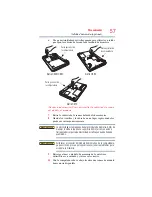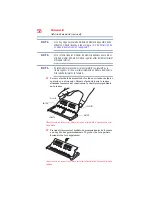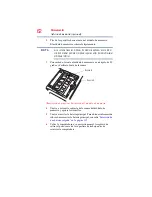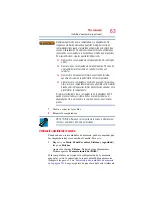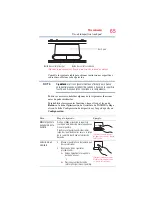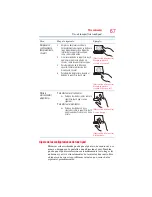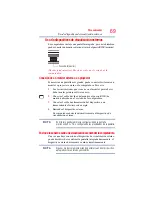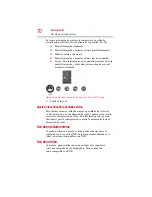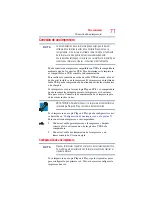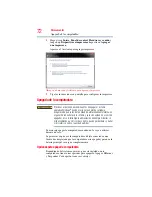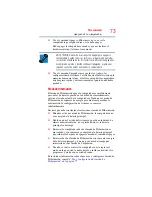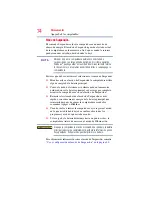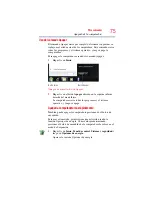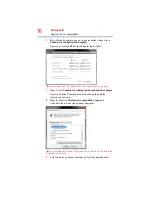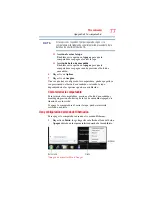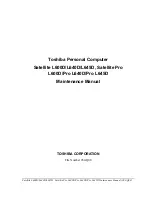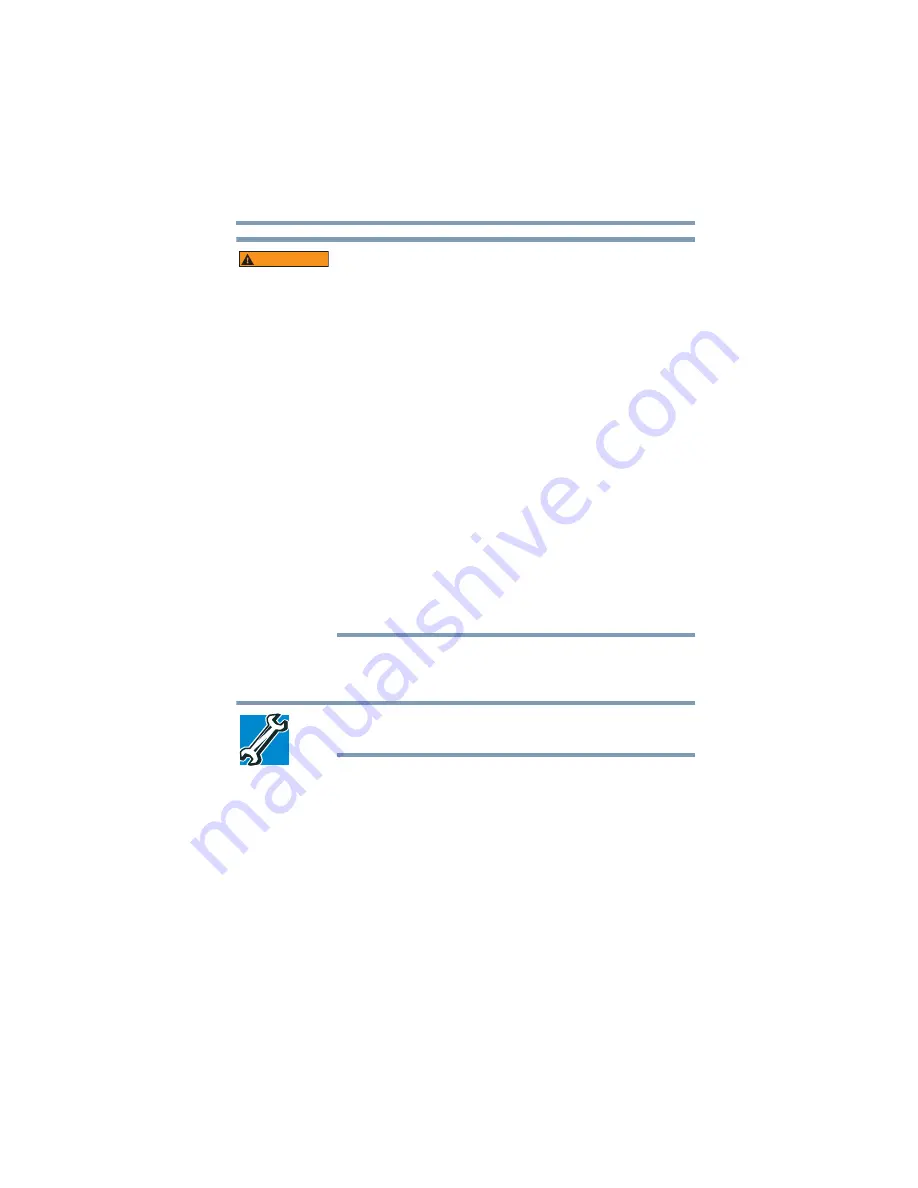
63
Para comenzar
Adición de memoria (opcional)
Siempre asegúrese de que su computadora y su adaptador de CA
tengan una ventilación adecuada y que estén protegidos contra un
sobrecalentamiento cuando la fuente de alimentación esté encendida o
cuando el adaptador de CA esté conectado al enchufe de alimentación
(aun cuando su computadora se encuentre en el modo de Suspensión).
En estas condiciones siga las siguientes indicaciones:
❖
Nunca cubra su computadora o el adaptador de CA con ningún
objeto.
❖
Nunca coloque su computadora o el adaptador de CA cerca de
una fuente de calor, tal como un cobertor eléctrico o un
calefactor.
❖
Nunca cubra o bloquee las rejillas de ventilación incluidas
aquellas ubicadas en la parte inferior de la computadora.
❖
Siempre use su computadora encima de una superficie plana y
firme. Si usa su computadora sobre una alfombra u otro material
blando, podría bloquear las rejillas de ventilación ubicadas en la
parte inferior la computadora.
El sobrecalentamiento de su computadora o del adaptador de CA
puede provocar fallas al sistema, daños a la computadora o al
adaptador de CA o un incendio, lo cual podría ocasionar lesiones
graves.
7
Vuelva a conectar los cables.
8
Reinicie la computadora.
NOTA TÉCNICA: Para que la computadora funcione, debe tener por
lo menos un módulo de memoria instalado.
Verificación del total de memoria
Cuando añade o retira módulos de memoria, puede comprobar que
la computadora haya reconocido el cambio. Para esto:
1
Haga clic en
Inicio
,
Panel de control
,
Sistema y seguridad
y
luego en
Sistema
.
Aparece la ventana
Sistema
. Debajo del encabezamiento
Sistema aparece
Memoria instalada (RAM)
.
Si la computadora no reconoce la configuración de la memoria,
apáguela y retire la cubierta de la ranura del módulo de memoria
(complete los pasos
“Instalación de un módulo de memoria”
). Luego asegúrese de que el módulo esté totalmente
A D V E R T E N C I A